Ulepszone początkowe kody PIN dla funkcji BitLocker zezwala na stosowanie znaków, w tym wielkich i małych liter, symboli, cyfr i spacji. To ustawienie zasad jest stosowane po włączeniu funkcji BitLocker dla dysku systemu operacyjnego. W tym poście pokażemy, jak włączyć lub wyłączyć, jeśli ulepszone początkowe kody PIN są używane z funkcją BitLocker w systemie Windows 10. Ustawienie Zezwól na ulepszone kody PIN podczas uruchamiania pozwala określić, czy ulepszone początkowe kody PIN są używane z funkcją BitLocker. Jeśli włączysz to ustawienie zasad, wszystkie nowe ustawione początkowe kody PIN BitLocker będą ulepszonymi kodami PIN.
Włącz lub wyłącz ulepszone kody PIN podczas uruchamiania funkcji BitLocker
Otwórz Edytor lokalnych zasad grupy i przejdź do następującego ustawienia:
Konfiguracja komputera> Szablony administracyjne> Składniki systemu Windows> Szyfrowanie dysków funkcją BitLocker> Dyski systemu operacyjnego
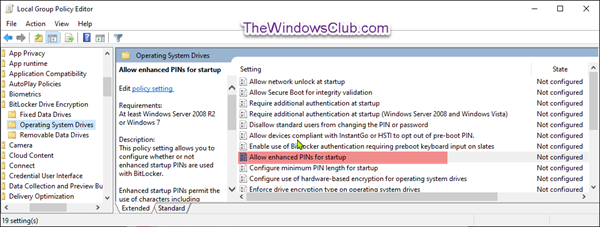
Na powyższym zrzucie ekranu w prawym panelu Dyski systemu operacyjnego kliknij dwukrotnie Zezwalaj ulepszonym kodom PIN na zasady uruchamiania, aby je edytować.
To ustawienie zasad pozwala określić, czy rozszerzone kody PIN uruchamiania są używane z funkcją BitLocker.
Ulepszone początkowe kody PIN pozwalają na stosowanie znaków, w tym wielkich i małych liter, symboli, cyfr i spacji. To ustawienie zasad jest stosowane po włączeniu funkcji BitLocker.
Jeśli włączysz to ustawienie zasad, wszystkie nowe ustawione początkowe kody PIN BitLocker będą ulepszonymi kodami PIN.
Nie wszystkie komputery mogą obsługiwać ulepszone kody PIN w środowisku przed uruchomieniem. Zdecydowanie zaleca się, aby użytkownicy przeprowadzili kontrolę systemu podczas instalacji funkcji BitLocker.
Jeśli wyłączysz lub nie skonfigurujesz tego ustawienia zasad, ulepszone kody PIN nie będą używane.

Jak pokazano na zrzucie ekranu powyżej, wykonaj następujące czynności;
Aby wyłączyć ulepszone kody PIN podczas uruchamiania funkcji BitLocker
- Wybierz przycisk opcji dla Nie skonfigurowane lub Niepełnosprawny, Kliknij dobrze.
Aby włączyć ulepszone kody PIN podczas uruchamiania funkcji BitLocker
- Wybierz przycisk opcji dla Włączone, i kliknij OK.
Możesz teraz wyjść z Edytora zasad grupy i ponownie uruchomić komputer.
I to wszystko, o używaniu ulepszonych PIN-ów do uruchamiania BitLocker w Windows 10.





